税控发票网上办税系统增值税专票认证.docx
《税控发票网上办税系统增值税专票认证.docx》由会员分享,可在线阅读,更多相关《税控发票网上办税系统增值税专票认证.docx(26页珍藏版)》请在冰点文库上搜索。
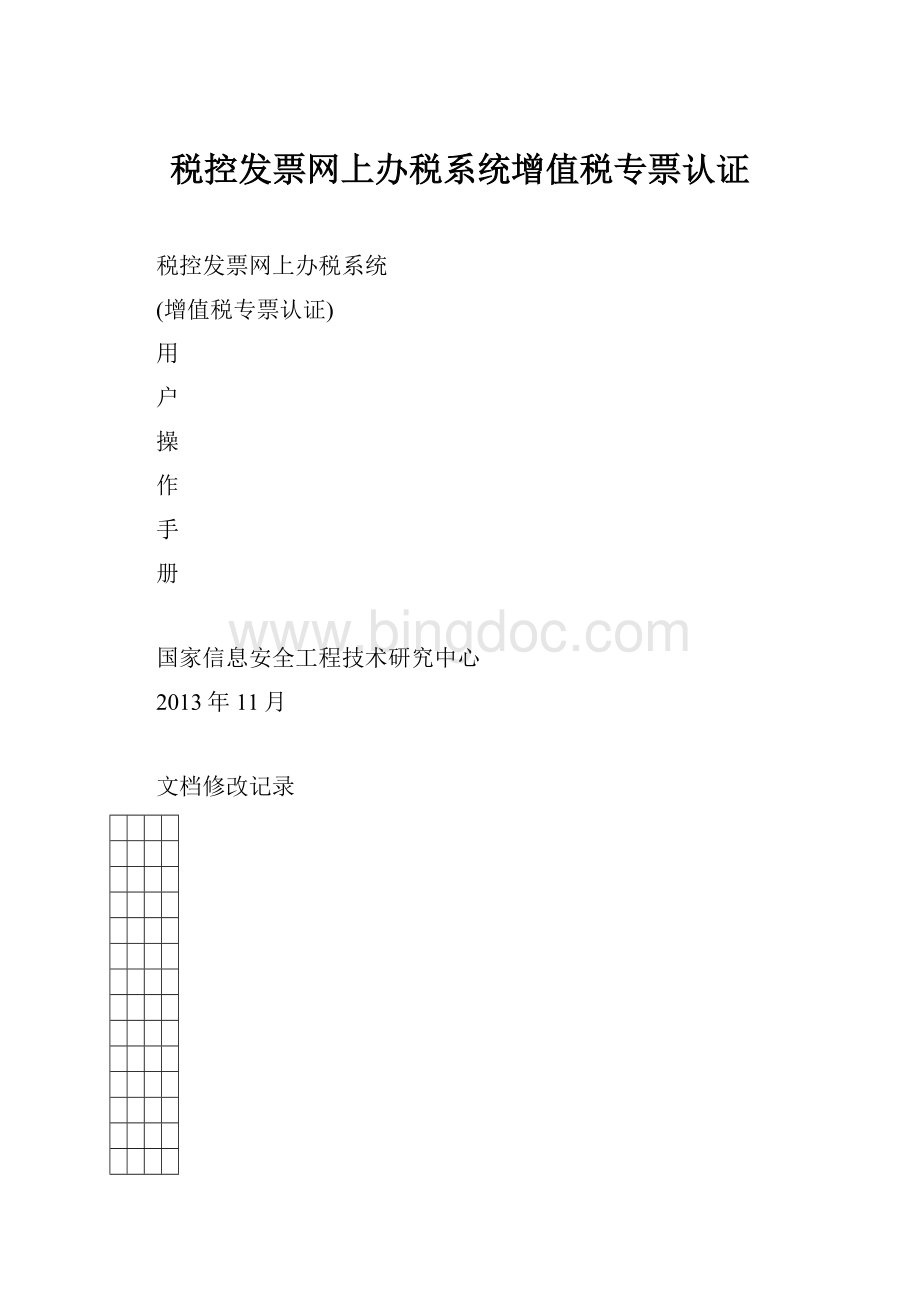
税控发票网上办税系统增值税专票认证
税控发票网上办税系统
(增值税专票认证)
用
户
操
作
手
册
国家信息安全工程技术研究中心
2013年11月
文档修改记录
一、前言
随着防伪税控系统的进一步扩大推行,防伪税控用户逐渐增加,一般纳税人增值税进项发票的认证量急剧加大,给税务局大厅认证窗口造成很大压力。
抵扣联认证工作量的成倍增加,仅依靠税务机关完成采集工作已不能满足纳税人专用发票抵扣联认证的需要。
国家信息安全工程技术研究中心作为国家防伪税控系统的服务单位,本着服务金税用户、服务财税人员的宗旨,设计开发了此增值税专用发票抵扣联信息企业采集软件,为采用防伪税控系统的一般纳税人企业提供方便、快捷、高效、优质的服务,使企业的抵扣联发票得到方便、快捷、及时认证。
软件的设计思想就是把认证工作量最大的发票采集部分由原来在税务局采集分散到各企业自己采集,这样,企业可随时随地进行认证。
不但从地域上实现了分布(由税务局分布到企业),也从时间上实现了分布(企业由集中认证到随时认证,税务局由8小时工作日分布到一天24小时认证),方便了企业进项专用发票的及时认证,不但解决了企业大厅认证排队的困难,而且把企业先认证后付款变为现实,不再为假发票而担心。
企业端可以实时上传认证发票并下载认证结果,企业的认证数据由省局服务器统一管理,保证了企业端的认证结果和税务端的一致,避免了企业因重装系统、软件中毒等原因造成的认证结果丢失问题,数据的安全性得到了极大的保障。
在此,我们对所有给予该软件开发和推广工作大力支持的税务部门、企业用户表示真诚的感谢!
二、系统简介
增值税专用发票网上认证系统按照所完成的具体功能,划分为系统管理、认证管理、查询统计三个大模块,八个子模块,分别是:
●企业信息维护,企业在第一次登陆该系统时初始化自己的信息,方便以后录入数据;
●操作员管理,适用于企业管理员帐号管理该企业的操作员。
●手工认证模块,企业通过手工方式录入发票信息供税局认证;
●扫描认证模块,通过扫描仪把发票信息录入该系统并提交认证;
●数据修正模块,对于那些认证未通过的发票,用户可以检查发票内容并修改,再次提交并认证;
●企业认证清单模块,查询某段时间内提交认证发票的认证结果;
●认证通知书模块,提供认证结果通知书和认证清单的打印,作为税局核对的凭证;认证统计模块,统计某段时间内发票的认证情况。
●企业认证统计模块用于统于某个时间段内相应的结果内容,供核查使用
用户使用流程:
三、运行环境
3.1客户端系统配置
增值税专用发票网上认证系统采用浏览器登录的方式对服务器进行访问,因此对客户端计算机的要求并不是很高,但我们还是建议采用以下的配置:
客户端计算机配置建议:
CPU:
采用INTERP41.8G以上
内存:
256-512M以上
硬盘:
40G以上
显卡:
64M以上,分辨率1024*768
浏览器要求:
IE6.0
四、系统安装
4.1系统安装
下载发票扫描识别程序压缩包,下载完成后关闭所有的浏览器窗口在进行安装,否则会出现问题。
五、系统登录
增值税专用发票网上认证系统登陆方式:
1、双击桌面快捷方式,如果桌面没有此快捷方式,请到C:
\FpScan下运行发票扫描识别程序v1.0.0.1.exe,打开后如下图:
选择“是”后,出现以下画面:
2、此时输入用户账号和用户口令,登陆系统出现以下画面:
六、模块操作说明
6.1修改密码
为了确保您的信息安全,请您登陆后首先修改密码,点击系统顶部账户按钮,如下图:
出现以下密码管理界面:
输入原密码、新密码和新密码确认后,点击“确定”就可以修改密码了。
6.2密码重置
该模块只有管理员才能操作
6.4首次登陆
使用增值税远程认证系统必须确保以下信息:
1、您在税局的增值税系统已经开过户;
2、您的一般纳税人信息完整有效;
3、您是国家信息安全工程技术研究中心的尊贵客户,正在享受国家信息安全工程技术研究中心为您提供的新版增值税远程认证技术支持服务;
进入系统后,系统菜单只有企业信息维护一项,此时需要您将企业信息填写完整。
点击企业信息维护菜单,出现:
完善您的企业信息,点击“保存”,至此您可以使用系统的所有模块了。
注意需要上传下发的密钥文件
6.5系统菜单
注意事项:
1、首次登陆需保存完企业信息后才能看到所有权限菜单;系统共3个二级模块,8个三级模块;
2、二级模块只呈现一个文件夹的作用,无其他功能,请尽量不要点击二级模块图标;
3、点击节点上的
按钮就能展开三级模块,点击三级模块图标,就可以打开对应界面。
6.7系统管理
6.7.1企业信息维护
依次点击左边的树形菜单:
系统管理—企业信息维护,界面如下:
业务描述:
企业第一次使用本系统,需要先通过本模块进行企业基本信息的维护。
如果企业信息发生了变化,也通过该模块进行维护。
内容主要有纳税人名称、纳税人识别号、税务机关代码、税务机关名称、用户账号、企业地址、开户银行、银行账号、电话号码。
该页面中每一项都带有校验规则,若不按照真实情况录入或者为空,可能会保存不成功。
业务操作:
1.填写或修改表单。
根据实际情况填写本企业的基本信息,信息要真实完整。
2.提交表单。
企业信息填写或修改完毕,点击保存,保存成功会出现如下界面:
注意事项:
1、点击“保存”,若在录入框内出现红色曲线,并且不能成功保存,则说明该项目填写有误;
2、基本信息一定要按真实填写,尽量完整,可以减少开票时输入。
6.7.2操作员管理
对于票量过大的系统,企业需要建立多个操作员同时进行认证,系统提供了操作员管理模块进行管理,(那用户名是什么?
应该就不是税号了吧?
)主界面如下
输入说明:
带*号的都是必填项,操作员的名字最好使用真实名称,显示序号可由各管理员自行编制处理,操作员编号,登录名,等可由管理员自行编制
输入说明,此模块用户只能修改用户名称。
其他说明
操作员和企业管理员(用税号登陆的用户)登陆后,所用的权限是不一样的。
其中的授权功能可以给操作员授予不同的权限
6.8认证管理
6.8.1手工认证
依次点击左边的树形菜单:
认证管理—手工认证,界面如下:
业务描述:
手工认证发票,是指通过手工的方式把发票信息录入到该系统,以供认证。
业务操作:
按照发票上的信息如实填写页面上所要求的项目,点击“保存”即可。
若认证成功,则弹出提示框,如下图:
点击上图“确定”可以继续进行认证录入。
点击“重置”按钮,可以把页面的信息全部置空,让用户重新录入。
注意事项:
1、带有黄底色的输入项为必填项;
2、开票日期不能大于当前日期,也不能早于当前日期超过90天;
3、购方纳税人识别号必须是系统登录用户,该项默认不能修改。
(会不会有两个纳税人同时设置的操作员的账户名和密码一样?
这个有识别吗?
)
6.8.2扫描认证
依次点击左边的树形菜单:
认证管理—扫描认证,界面如下:
点击扫描,调出认证控件,界面如下:
(这里多了”停止”按钮,是什么时候使用?
)
业务描述:
该模块是整个增值税专用发票网上认证系统中使用频率最高的地方,用户可以通过扫描仪扫描来录入发票信息,这样大大减少了操作员的工作量,提高了工作效率。
如果已经正确安装了认证控件和相应的扫描仪驱动,把发票放进扫描仪中指定的位置,点击“扫描”,开始读取发票上的信息;如果读取到的数据全部通过校验便自动保存到数据库;如果出现错误数据,系统会提示用户修改,我们也可以再次扫描,也可以手工修改,在修改时,点击某项的输入区域,会在窗口中显示该发票的图片对应部分,用户可以参照图片上的信息进行输入和纠错,修改后可以点击“识别”即可进行认证。
认证流程:
注意事项:
批量认证只适用于带有自动送纸器的扫描仪类型。
设置中请仔细观察发票的摆放位置;
业务操作:
1、点击扫描,调出认证控件后,首先对扫描扫描仪进行选择。
点击“设置”,之后点击“手工设置扫描仪参数”,选择相应的扫描仪。
界面如下:
2、修正识别。
扫描过程中,如果扫描出来的发票部分信息出错,可点击出错字段,根据字段下方显示的发票票面信息进行相应修改后,点击“识别”,便可对发票进行认证。
批量扫描时,如果某张发票的扫描信息出错,系统会在扫描出错的时刻停止扫描,此时,用户可对该出错发票进行修正识别,也可点击提示信息的“确定”,之后点击“取消”,系统会自动扫描剩余发票。
界面如下:
3、扫描认证增加了每次扫描过后自动显示扫描认证结果的功能。
每次扫描过后,系统自动返回本次扫描认证的结果,其中认证过期的信息不再保存到数据库中,用户在扫描过后,通过点击扫描结果,也可以再次查看本次扫描认证的结果。
4、退出认证控件。
当扫描完毕,点击认证控件中的“退出”,可关闭认证控件。
界面如下:
注意事项:
1、在进入页面之前系统会自动检测是否正确安装了扫描仪以及相应的驱动和认证控件;若没有正确安装,系统会提示您“扫描仪初始化错误”,如下图。
2、当发票放置不对或者发生偏移时,容易出现部分字段扫描出错的情况,此时,请参照系统提供的发票正确摆放位置进行再次摆放,之后再进行扫描操作。
3、设置IE浏览器,本系统推荐使用微软IE6.0浏览器,设置方法如下:
打开浏览器点击菜单栏上“工具”,选择该栏目下的“Internet选项”,在弹出的窗口中选择“安全”栏目,如下图:
选中“受信任站点”,点击中间“站点(S)…”按钮,弹出“可信站点”窗口,如下图:
在上部分的输入框中输入该系统对应的URL:
,点击“添加”按钮,“确定”即可,回到“Internet选项”窗口,点击下方的“自定义级别”按钮,弹出“安全设置”窗口,如下图:
将窗口中所有ActiveX控件和插件下的项目设置为“启用”,点击“确定”即可,返回Internet选项窗口,点击“确定”便完成了浏览器的设置。
4、点击扫描界面上“设置”、“选择扫描仪”可以从弹出窗口中进行选择正确型号的扫描仪,如下图:
6.8.3数据修正
依次点击左边的树形菜单:
认证管理—数据修正,界面如下:
业务描述:
该模块针对认证未通过的发票,进行数据修正,重新认证,删除记录等操作。
业务操作:
1、查询操作。
填写要查询的条件,点击“查询”按钮,系统会在下面的区域罗列出符合条件的记录,最下面是分页导航栏,如下图:
2、修正。
如果某张发票没有通过认证,选中该项,点击“修改”即可修改该发票的内容,如下图:
修改相应的项目,该页面仍有验证,完成后点击“认证”即可;保存成功,弹出窗口,如下图:
3、重新认证。
对认证未通过的发票重新发起认证请求,也可以批量重新认证,如下图:
4、删除。
删除认证未通过的发票记录。
也可以批量删除;
注意事项:
1、查询时,填写查询条件若需要写上所属月份和认证时间时,认证时间起止必须在所属月份里,不能超出范围;
2、只有认证未通过的发票才能修改并重新认证;
3、认证日期不能大于当前日期,也不能早于当前日期多于180天;
4、修改发票信息的页面也有验证,数据录入需要符合规则。
6.9查询管理
6.9.1企业认证清单
点击左侧树形菜单:
查询管理—认证清单,界面如下:
业务描述:
通过本模块可以查询发票认证情况,并可以查看详细信息。
业务操作:
1、查询操作。
填写要查询的条件,点击“查询”按钮,系统会在下面的区域罗列出符合条件的记录,最下面是分页导航栏,如下图:
2、明细。
选择某条记录,点击“明细”按钮,便可弹出该条记录对应发票的详细信息了,如下图:
注意事项:
1.查询时,填写查询条件若需要写上所属月份和认证时间时,认证时间起止必须在所属月份里,不能超出范围。
6.9.2认证通知书
点击左侧树形菜单:
查询管理—认证通知书,界面如下:
业务描述:
通过本模块可以打印认证通知书,将认证相符的发票抵扣联与本通知书一块装订成册,作为纳税检查的备查资料。
业务操作:
1.查询。
输入认证所属月份和认证时间区间段,点击“查询”即可显示认证通知书,如下图:
点击打印会出现打印窗口
注意事项:
1.查询时,填写查询条件若需要写上所属月份和认证时间时,认证时间起止必须在所属月份里,不能超出范围。
2.当月认证清单,次月才能下载。
6.9.3企业认证统计
点击左侧树形菜单:
查询管理—认证统计,界面如下:
业务描述:
通过本模块可以根据输入条件整体查询发票认证情况。
业务操作:
1.查询。
根据查询条件查询发票信息,结果在下面的列表中显示,如下图:
认证结果有六种情况:
自动通过、修正通过、认证未通过、当月已认证、认定当前发票、认证过期。
发票份数是与之对应认证情况发票的数量;金额是指对应认证情况发票费用总和,税额是指对应认证情况发票税额总和。
该图表从总体上给出了发票的认证结果。
注意事项:
1.要实现打印功能,必须安装相应的打印OCX控件。
此打印操作使用的是A4纸,纵向打印,即纸张的摆放位置是纵向的。
2.查询时,填写查询条件若需要写上所属月份和认证时间时,认证时间起止必须在所属月份里,不能超出范围。